Jak przesyłać Microsoft Teams na telewizor

Microsoft Teams obecnie nie obsługuje przesyłania spotkań i połączeń na Twój telewizor natywnie. Jednak można użyć aplikacji do lustra ekranu.
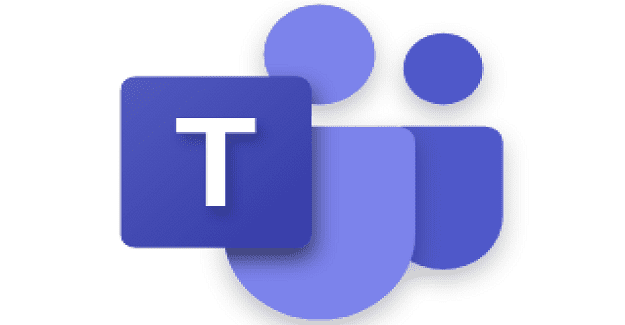
Poczta głosowa Microsoft Teams może nie zawsze działać zgodnie z przeznaczeniem. Problemy, które czasami mogą napotkać użytkownicy, obejmują niewyświetlanie wiadomości głosowych w aplikacji, brak możliwości nagrywania wiadomości i inne. Rozwiązywanie problemów z pocztą głosową w usłudze Teams nie jest tak oczywiste, ale mamy nadzieję, że poniższe rozwiązania okażą się dla Ciebie przydatne.
Zacznij od sprawdzenia aktualnych ustawień poczty głosowej w aplikacji. Może problem, którego doświadczasz, wcale nie jest problemem.
Kliknij swoje zdjęcie profilowe, wybierz Ustawienia , a następnie kliknij Połączenia .
W sekcji Reguły odbierania połączeń upewnij się, że poczta głosowa jest włączona. W przeciwnym razie aplikacja nie będzie przekierowywać nieodebranych połączeń na pocztę głosową.
Następnie kliknij Konfiguruj pocztę głosową i sprawdź wszystkie ustawienia poczty głosowej.
Zwróć uwagę na aktualne zasady odbierania połączeń dotyczące obsługi połączeń. Na przykład, jeśli Twoje kontakty nie mogą nagrać poczty głosowej, być może włączyłeś opcję odtwarzania powitania, a następnie automatycznie kończy połączenie. Może mimo wszystko dzwoniący nie może nagrać wiadomości.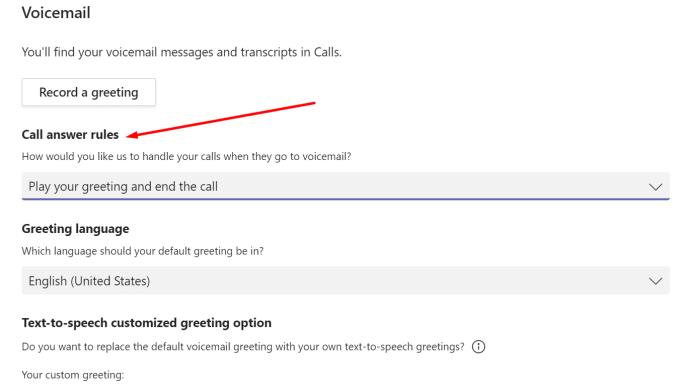
Przy okazji, jeśli skonfigurujesz usługę Teams, aby przekierować połączenie do kogoś innego, upewnij się, że imię i nazwisko tej osoby są poprawne. Upewnij się, że nie ma literówek.
Lokalizacja skrzynki pocztowej programu Exchange odgrywa ważną rolę w sposobie dostarczania wiadomości przez aplikację Teams.
⇒ Uwaga: Użyj tego rozwiązania, jeśli wiadomości głosowe pojawiają się w skrzynce odbiorczej, ale nie w aplikacji Teams. Jeśli nie masz dostępu do tych ustawień (Exchange Admin Center), skontaktuj się z administratorem IT, aby uzyskać dalszą pomoc.
Przypominamy, że użytkownicy aplikacji Teams korzystający z lokalnych skrzynek pocztowych programu Exchange mogą korzystać z funkcji poczty głosowej w usłudze Teams i otrzymywać wiadomości poczty głosowej w programie Outlook. Jednak nie będą mogli uzyskać dostępu do swoich wiadomości głosowych ani odtwarzać ich w aplikacji Teams.
Jeśli więc jest to twoja aktualna konfiguracja, powinieneś być w stanie sprawdzić pocztę głosową w Outlooku.
Z drugiej strony, jeśli używasz skrzynki pocztowej usługi Exchange Online w scenariuszu hybrydowym, system nie dostarczy wiadomości głosowych do programu Outlook.
Upewnij się, że konto użytkownika obsługuje hostowaną pocztę głosową. Połącz program PowerShell z usługą Teams i uruchom polecenie Set-CsUser -HostedVoicemail $True .
Przejrzyj reguły łącznika usługi Exchange Online. Zwróć szczególną uwagę na reguły dotyczące spamu dla produktów podpisu i dokładnie sprawdź bieżące ustawienia.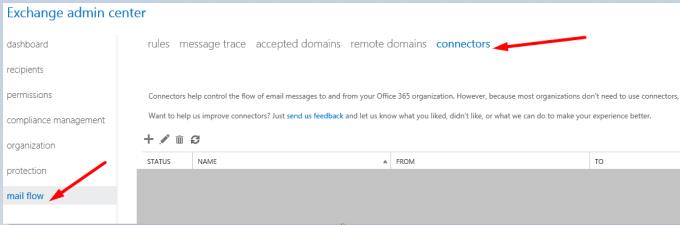
Nie kieruj wiadomości e-mail poczty głosowej za pośrednictwem produktów do podpisu. Często modyfikują twoje e-maile. W rezultacie wiadomości głosowe nie będą wyświetlane poprawnie w aplikacji Teams.
Sprawdź Exchange Connectors i odwiedź stronę pomocy technicznej firmy Microsoft, aby dowiedzieć się więcej o konfigurowaniu Cloud Voice Mail . Aby uzyskać więcej informacji na temat interakcji między programami Exchange i Microsoft Teams, odwiedź stronę pomocy technicznej firmy Microsoft .
Mamy nadzieję, że powiadomienia poczty głosowej są już dostępne w aplikacji Teams.
Reguły przepływu poczty głosowej mogą być przyczyną problemów z pocztą głosową usługi Teams. Na przykład, być może Ty (lub Twój administrator IT) skonfigurowałeś opcję, która automatycznie oznacza wiadomości e-mail z załącznikami audio jako wiadomości-śmieci lub spam. W takim przypadku wiadomości głosowe nigdy nie trafią do Twojej skrzynki odbiorczej.
Wyłącz wszelkie takie reguły i sprawdź, czy to rozwiązanie rozwiązuje problemy z pocztą głosową usługi Teams. Aby uzyskać więcej informacji, odwiedź stronę pomocy technicznej firmy Microsoft, na której firma wyjaśnia, dlaczego wiadomości poczty głosowej nie są dostarczane w usłudze Teams w systemach telefonii hybrydowej.
Jeśli masz problemy z pocztą głosową w aplikacji Teams, sprawdź ustawienia poczty głosowej w aplikacji. Nie zapomnij również dwukrotnie sprawdzić reguł dotyczących spamu i łącznika usługi Exchange Online. Lub poproś administratora IT, aby zajął się tą sprawą, jeśli nie masz dostępu do centrum administracyjnego.
Mamy nadzieję, że ten przewodnik dostarczył Ci odpowiedzi, których szukałeś. Kliknij poniższe komentarze i daj nam znać, jeśli udało Ci się rozwiązać problemy z pocztą głosową Microsoft Teams.
Microsoft Teams obecnie nie obsługuje przesyłania spotkań i połączeń na Twój telewizor natywnie. Jednak można użyć aplikacji do lustra ekranu.
Obecnie nie ma możliwości wyłączenia anonimowych pytań w Wydarzeniach na żywo w Microsoft Teams. Nawet zarejestrowani użytkownicy mogą zadawać pytania anonimowo.
Dowiedz się, jak skutecznie przetestować kamerę w Microsoft Teams. Odkryj metody, które zapewnią doskonałą jakość obrazu podczas spotkań online.
Dowiedz się, jak naprawić błąd 4c7 w Microsoft Teams. Przewodnik krok po kroku dla administratorów IT.
Dowiedz się, jak ustawić wiadomość o nieobecności w Microsoft Teams, aby informować innych o swojej niedostępności. Krok po kroku guide dostępny teraz!
Aby znaleźć ukryte czaty Microsoft Teams, wyszukaj nazwisko uczestnika czatu, wybierz tę nazwę, a stary czat będzie ponownie widoczny.
Dowiedz się, jak efektywnie udostępnić ekran w Microsoft Teams i zyskać kontrolę nad spotkaniami online.
Aby naprawić błąd Teams CAA50021, połącz swoje urządzenie z platformą Azure oraz zaktualizuj aplikację do najnowszej wersji. Jeśli problem będzie się powtarzał, skontaktuj się z administratorem.
Dowiedz się, jak wyeksportować wiadomości czatu oraz multimedia w Microsoft Teams za pomocą prostych kroków.
Aby pobrać listę obecności z Microsoft Teams, otwórz panel Uczestnicy, kliknij Więcej opcji i wybierz Pobierz listę obecności.
Jeśli chcesz połączyć Microsoft Teams z klientem poczty e-mail Outlook, możesz to łatwo zrobić dzięki dedykowanemu dodatku Microsoft Teams. Dowiedz się, jak pobrać i zainstalować ten użyteczny dodatek.
Microsoft Teams obsługuje zarówno połączenia audio, jak i wideo. Sprawdź, jak rozwiązać problemy z mikrofonem Microsoft Teams.
Przewodnik jak zmienić status dostępności w Microsoft Teams, aby lepiej zarządzać swoją obecnością online.
Kod błędu caa20003 występuje podczas logowania do Teams lub aplikacji Office 365. Sprawdź ustawienia daty i godziny oraz uprawnienia logowania.
Dowiedz się, jak w łatwy sposób wygenerować transkrypcję spotkania w Microsoft Teams, automatyzując proces dla lepszego zarządzania zapisami.
Jak ustawić zdjęcie profilowe w Microsoft Teams - proste instrukcje dla wszystkich użytkowników.
Dowiedz się, jak ustawić komunikaty „Poza biurem” w Microsoft Teams, aby informować współpracowników o nieobecności.
Dowiedz się, jak naprawić kod błędu Microsoft Teams CAA20004, aby uzyskać dostęp do programu. Przyczyny i rozwiązania problemu są opisane poniżej.
Dowiedz się, jak ustawić status Microsoft Teams jako zawsze dostępny. Oto kilka metod, które pomogą Ci to osiągnąć.
Ankiety w Microsoft Teams to szybki sposób na uzyskanie dokładnych informacji zwrotnych. Dowiedz się, jak je tworzyć i dostosowywać.
Masz pliki RAR, które chcesz przekonwertować na pliki ZIP? Dowiedz się, jak przekonwertować plik RAR na format ZIP.
Czy musisz zorganizować cykliczne spotkania w MS Teams z tymi samymi członkami zespołu? Dowiedz się, jak ustawić spotkanie cykliczne w Teams.
Pokazujemy, jak zmienić kolor podświetlenia tekstu i pól tekstowych w Adobe Reader w tym przewodniku krok po kroku.
W tym samouczku pokazujemy, jak zmienić domyślne ustawienie powiększenia w programie Adobe Reader.
Spotify może być irytujące, jeśli uruchamia się automatycznie za każdym razem, gdy uruchomisz komputer. Wyłącz automatyczne uruchamianie, korzystając z tych kroków.
Jeśli LastPass nie może się połączyć z serwerami, wyczyść lokalną pamięć podręczną, zaktualizuj menedżera haseł i wyłącz rozszerzenia przeglądarki.
Microsoft Teams obecnie nie obsługuje przesyłania spotkań i połączeń na Twój telewizor natywnie. Jednak można użyć aplikacji do lustra ekranu.
Dowiedz się, jak naprawić błąd OneDrive Kod 0x8004de88, aby przywrócić działanie przechowywania w chmurze.
Zastanawiasz się, jak zintegrować ChatGPT z Microsoft Word? Ten przewodnik pokaże Ci dokładnie, jak to zrobić z dodatkiem ChatGPT do Worda w 3 łatwych krokach.
Utrzymuj czystą pamięć podręczną w przeglądarce Google Chrome, postępuj��c zgodnie z tymi krokami.

























